Úvod
Pořizování snímků obrazovky je základní dovednost pro uživatele notebooků Asus. Ať už chcete uložit obrázek, vyřešit problém nebo rychle sdílet informace, pochopení různých metod může výrazně zvýšit vaši produktivitu. Tento průvodce se podrobně věnuje tomu, jak pořizovat snímky obrazovky pomocí různých technik, od základních zkratek na klávesnici po pokročilejší aplikace na vašem notebooku Asus.

Používání klávesových zkratek
Klávesové zkratky poskytují nejrychlejší způsob, jak pořídit snímek obrazovky na notebooku Asus. Tyto zkratky se mírně liší podle nastavení systému, ale jsou neuvěřitelně pohodlné pro rychlé úkoly.
-
Výchozí funkce PrtSc (Print Screen): Klávesa ‘PrtSc’ (Print Screen) zachytí celý obrazovku. Stisknutím ji uložíte snímek do schránky, což vám umožní vložit jej do aplikace jako Paint nebo Word.
-
Specifické zkratky ASUS: Některé modely Asus jsou vybaveny klávesou ‘Fn’. Pro rychlejší snímky stiskněte ‘Fn’ + ‘PrtSc’ nebo ‘Alt’ + ‘PrtSc’ pro zachycení pouze aktivního okna. Tato funkce je ideální, když se potřebujete zaměřit na konkrétní část vašeho displeje.
Tyto klávesové zkratky sice slouží jako užitečná možnost, ale nemusí nabízet možnosti úprav nebo přizpůsobení. Pro větší kontrolu a možnosti úprav zvažte použití vestavěných nástrojů Windows.
Využití vestavěných nástrojů Windows
Windows poskytuje vestavěné aplikace určené k pořizování a úpravám snímků obrazovky. Tyto nástroje, dostupné na všech systémech založených na Windows, jsou skvělým přínosem pro uživatele notebooků Asus.
-
Aplikace Snip & Sketch: Přistupte k Snip & Sketch stisknutím ‘Windows’ + ‘Shift’ + ‘S’. Tento příkaz otevře nabídku snímání v horní části obrazovky, nabízející možnosti pro obdélníkové, volné, okenní a celoobrazovkové snímky. Po zachycení Snip & Sketch umožňuje základní úpravy v rámci svého rozhraní.
-
Nástroj Windows Snipping Tool: Ačkoli byl nahrazen Snip & Sketch, tento klasický nástroj zůstává dostupný. Otevřete jej z nabídky start, vyberte typ snímku a zachyťte požadovanou oblast. Po zachycení můžete obrázek anotovat, uložit nebo přímo sdílet.
Oba Snip & Sketch a Snipping Tool poskytují základní funkce úprav, což je činí ideálními pro jednoduché úkoly. Pro složitější potřeby mohou být však vhodnější aplikace třetích stran.
Použití aplikací třetích stran
Pro uživatele hledající pokročilé funkce jako úložiště v cloudu, úpravy a sdílení nabízejí aplikace třetích stran rozšířené funkce.
-
Použití Lightshot: Lightshot usnadňuje rychlé snímání a snadné úpravy s možností online sdílení. Po instalaci využijte ‘PrtSc’ pro přístup k intuitivní obrazovce výběru. Zvýrazněte oblasti, přidejte text nebo šipky a uložte lokálně nebo nahrajte na server Lightshot pro sdílení.
-
Průzkum Greenshot: Greenshot je lehký a výkonný. Umožňuje uživatelům konfigurovat řadu klávesových zkratek pro efektivní pořizování snímků. Aplikace také integruje se nástroji pro produktivitu a umožňuje snadné sdílení napříč platformami.
-
Přehled ScreenRec: ScreenRec je známý pro své funkce úložiště v cloudu. Zachyťte jakoukoli část obrazovky a snímek se okamžitě nahraje do cloudu, což okamžitě vytvoří sdílitelný odkaz. Tento nástroj se ukazuje jako zvláště cenný v kolaborativních pracovních prostředích.
Používání nástrojů třetích stran může výrazně rozšířit základní funkčnost, kterou nabízejí klávesové zkratky a nástroje Windows, a poskytovat uživatelům větší kontrolu a flexibilitu nad jejich screenshotovou praxí. Dále se podívejme na některé pokročilé techniky, které zajistí, že pořizujete přesně to, co potřebujete.
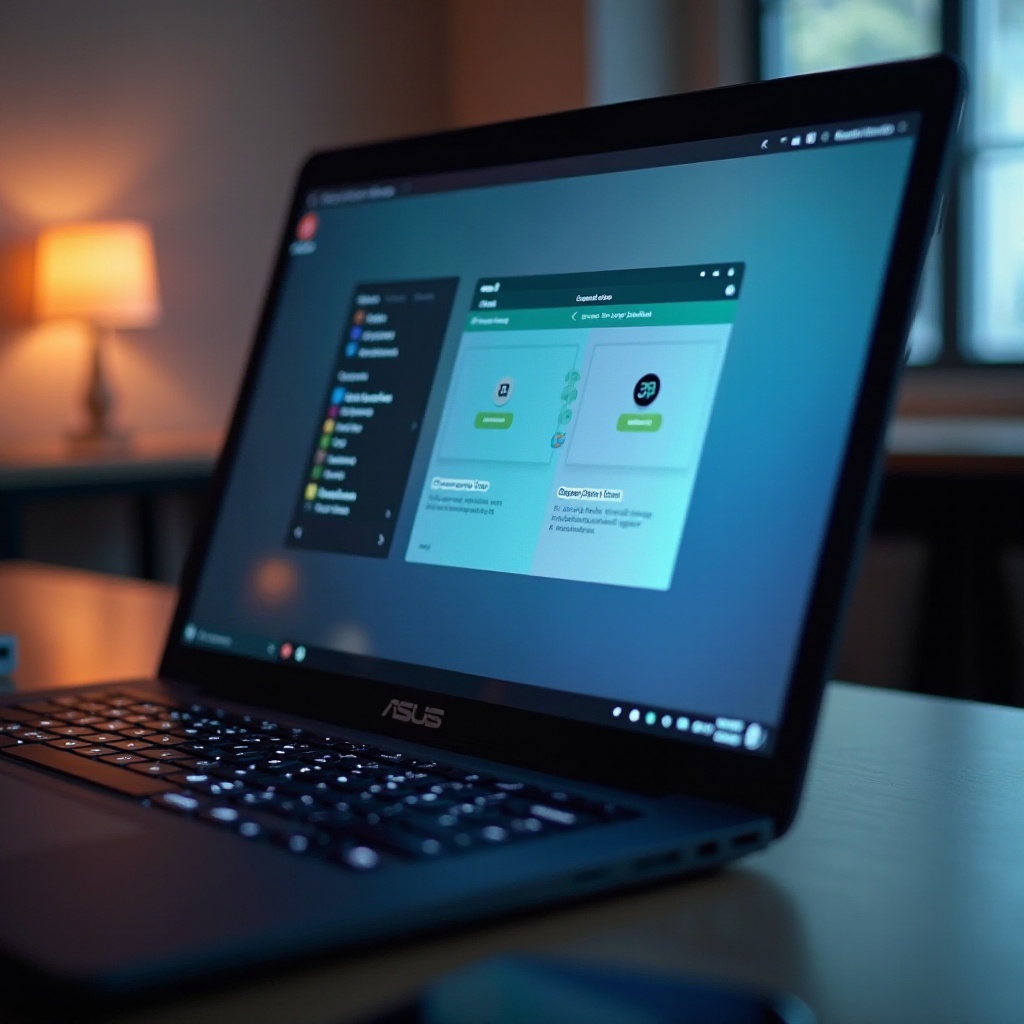
Pokročilé techniky snímání obrazovky
Nad rámec základního pořizování existuje mnoho metod, které vám umožní vylepšit své snímky obrazovky a učinit je efektivnějšími pro prezentace nebo podrobné vysvětlení.
-
Zachycení specifických oken nebo oblastí: Přesnost je klíčová při podrobném popisu procesů. Použijte nástroje pro snímání k výběru přesných okenních oblastí nebo pokročilé zkratky jako ‘Alt’ + ‘Print Screen’ pro rychlé okenní snímky.
-
Anotace a úpravy snímků obrazovky: Úpravy zvyšují srozumitelnost snímků obrazovky. Vestavěné nástroje a aplikace třetích stran vám umožní přidávat anotace jako šipky, text nebo zvýraznění, což upřesňuje sdělení.
Tento postup připravuje a zdokonaluje vaše snímky, překlenující propast mezi jednoduchými snímky a vyleštěnými výstupy. Navzdory těmto možnostem mohou nastat problémy. Pojďme prozkoumat běžné problémy a jejich řešení.
Řešení běžných problémů
I zkušení uživatelé mohou při snímání obrazovky narazit na překážky. Zde je několik běžných problémů a jak je vyřešit.
-
Řešení konfliktů zkratek: Pokud zkratky nereagují, ověřte nastavení klávesnice, abyste zajistili, že žádný software neblokuje jejich funkci. Aktualizace ovladačů klávesnice systému může také vyřešit jakoukoli neodpovídavost.
-
Zlepšení kvality snímků obrazovky: Kompromitovaná kvalita často vyplývá z nesprávných nastavení. Ujistěte se, že rozlišení zobrazení je optimální, a zvažte použití aplikací třetích stran s funkcemi snímání ve vyšším rozlišení, pokud je to potřeba.
Tím, že se s těmito překážkami vypořádáte, jste připraveni na bezproblémové snímání obrazovky. Pojďme shrnout diskutované nástroje a techniky.
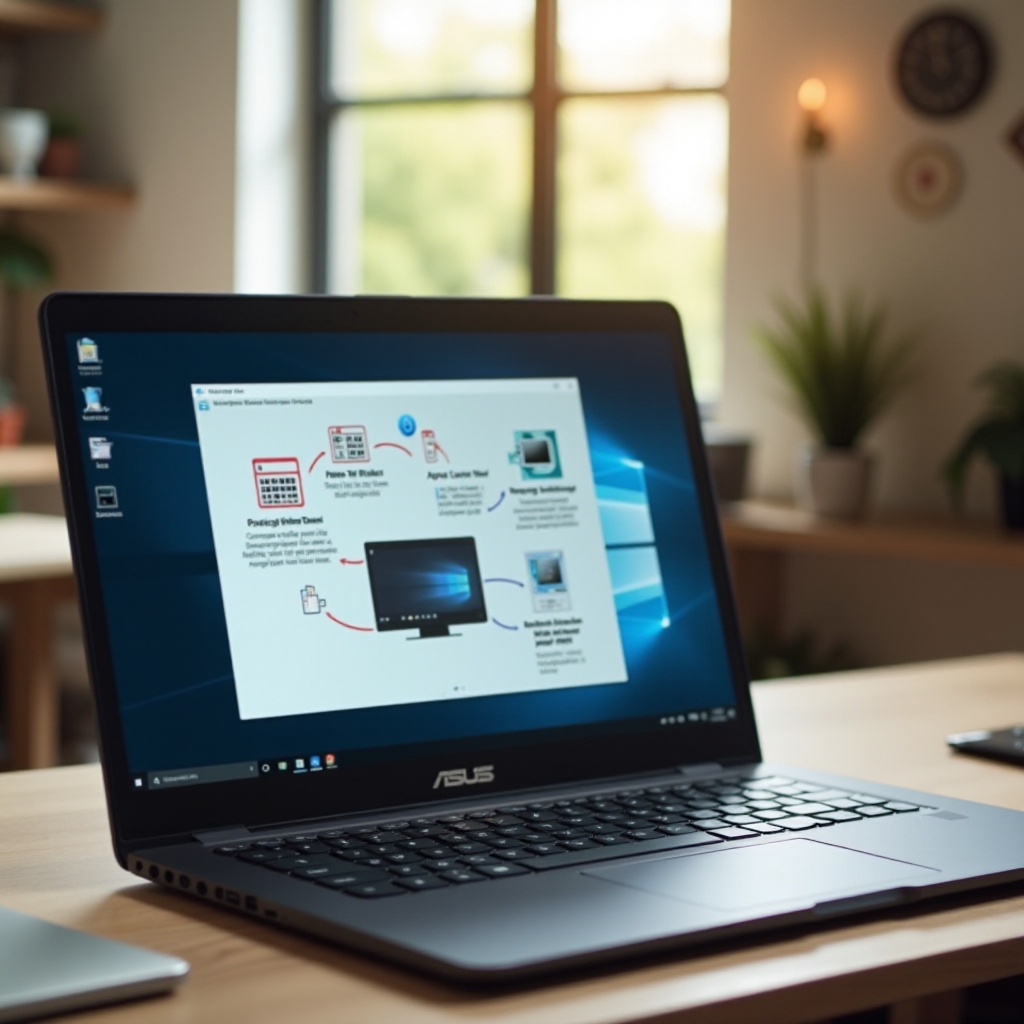
Závěr
Pořizování snímků obrazovky na notebooku Asus může být snadné při použití správných strategií. Od jednoduchosti klávesových zkratek po robustní funkčnost aplikací třetích stran, každá metoda poskytuje jedinečné výhody pro různé potřeby. Pokračujte v objevování dostupných nástrojů, abyste našli to, co nejlépe vyhovuje vašemu pracovnímu postupu.
Často kladené otázky
Jak mohu pořídit snímek obrazovky na laptopu Asus bez použití klávesy Print Screen?
Můžete použít aplikaci Snip & Sketch stisknutím ‘Windows’ + ‘Shift’ + ‘S’, což nabízí větší flexibilitu než klávesa Print Screen.
Proč se mé snímky obrazovky na laptopu Asus neukládají?
Zajistěte, aby bylo k dispozici dostatečné úložiště, a aby měly vaše nástroje pro pořizování snímků příslušná oprávnění k ukládání souborů.
Co bych měl dělat, pokud moje zkratky pro snímek obrazovky na laptopu Asus nefungují?
Zkontrolujte softwarové konflikty, aktualizujte ovladače klávesnice a ověřte nastavení Windows, abyste se ujistili, že jsou všechny funkce povoleny.
